Windows10系统之家 - 安全纯净无插件系统之家win10专业版下载安装
时间:2019-08-19 10:51:53 来源:Windows10之家 作者:
win10为什么电脑没有声音?刚才一个网友来跟小编求助,说自己的电脑没声音了,问小编为什么电脑没有声音,又该怎么解决这个问题,其实这个问题还是比较好解决的,下面小编给你解决为何电脑没有声音吧。
很多朋友喜欢在电脑上看电影或者听歌,那么在看电影听歌的时候发现没有电脑声音是怎么回事呢?别着急,今天小编就一win10系统为例来说明没有电脑声音的处理方法。
为什么电脑没有声音
1.以win10为例说明,进入win10桌面,鼠标点击桌面右下角任务栏的音频图标打开“音频管理器”
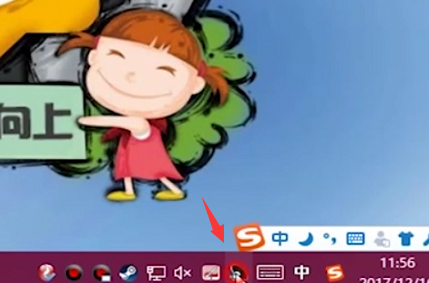
电脑没声音怎么办电脑图解1
2.在打开的音频管理器中点击右上角的“设置”图标,选择“选项”打开。
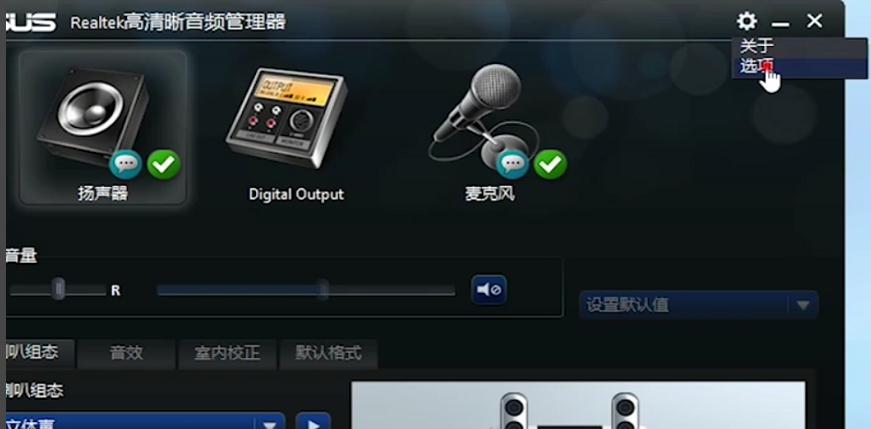
电脑声音电脑图解2
3.在“插孔设置”中勾选“AC97前面板”即可。
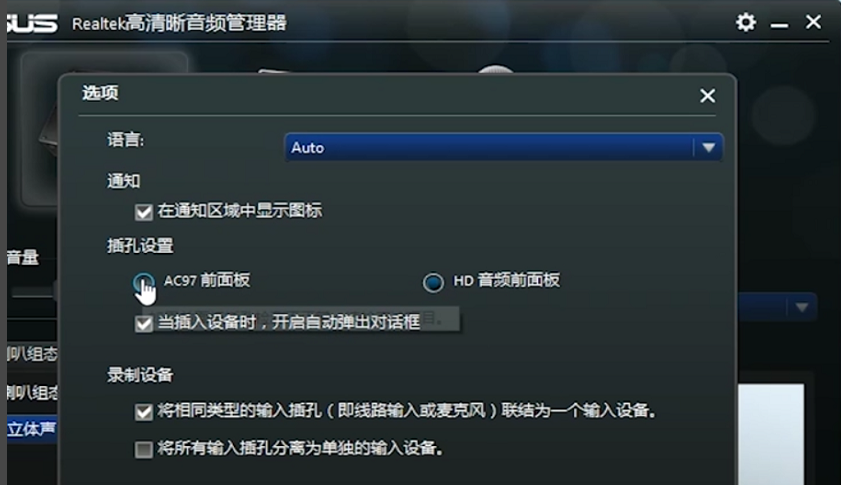
电脑没声音电脑图解3
操作完毕后电脑没有声音的问题就解决了。
热门教程
热门系统下载
热门资讯





























